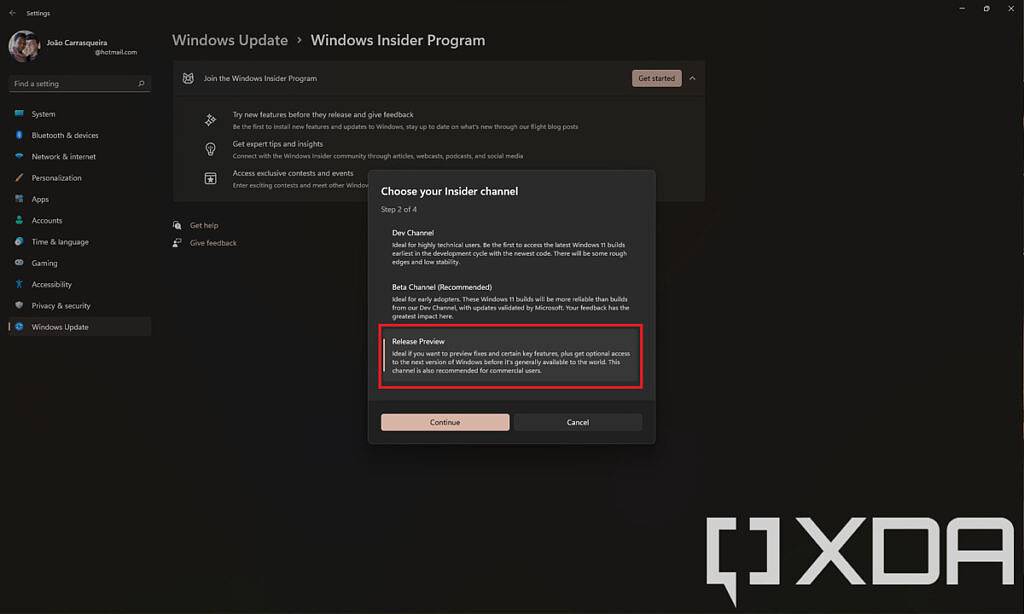Windows 11에서 두 번째 모니터의 작업 표시줄에 시간과 날짜를 추가하는 방법
Windows 11은 Windows 10에 비해 디자인 측면에서 참신하며 Windows 11 리뷰에서 업그레이드를 적극 권장합니다. 하지만 솔직하게 말하면 모든 변경 사항이 긍정적인 것은 아니며, 짜증나는 점 중 하나는 Windows 11의 두 번째 또는 세 번째 모니터의 작업 표시줄에서 더 이상 날짜와 시간을 볼 수 없다는 점입니다. 메인 모니터에만 표시되는데 다행히 이를 해결할 수 있는 몇 가지 방법이 있습니다.
Microsoft는 이 동작을 개선하기 위해 적극적으로 노력하고 있으며 Windows 참가자 프로그램에 참여하여 이러한 개선 사항의 효과를 경험할 수 있습니다. 이 작업을 원하지 않는 경우 이 기능을 복원할 수 있는 앱이 있습니다. 또는 기다려도 괜찮다면 3월에 모든 Windows 11 사용자에게 이 기능이 출시되므로 아무 것도 할 필요가 없습니다. Windows 11에서 두 번째 모니터의 작업 표시줄에 시간과 날짜를 추가하는 방법은 다음과 같습니다.
옵션 1: Windows 참가자 프로그램에 참여
Windows 11에서 두 번째 모니터의 작업 표시줄에 시간과 날짜를 추가하려는 경우 이 옵션이 가장 쉬운 옵션입니다. Microsoft는 최근 Beta 및 Release Preview 채널을 통해 Insiders에게 Windows 11 빌드 22000.526을 출시했습니다. 이는 이를 사용해 보는 것이 상당히 안전하다는 것을 의미합니다. Windows 참가자 프로그램 설명에서 읽으셨듯이, Release Preview 채널은 Microsoft가 안정적인 버전을 출시하기 전에 업데이트를 테스트하는 곳입니다. 이는 일반적으로 작업이 실제로 완료되었으며 큰 문제가 발생하지 않아야 함을 의미합니다.
이 방법으로 작업 표시줄의 시간을 복원하려면 다음을 수행하세요.
- 설정 앱을 열고 Windows 업데이트 섹션으로 이동하여 "Windows 참가자 프로그램" 을 선택하세요.
-
시작하기를 클릭하고 Microsoft 계정을 선택하여 Insider 프로그램에 연결한 다음 참여할 채널을 묻는 메시지가 나타나면 Release Preview 채널을 선택하세요. 다른 옵션을 사용하면 불안정한 버전의 Windows 11을 받게 될 수 있으므로 Release Preview가 최선의 선택입니다.

- 메시지가 표시되면 PC를 다시 시작하세요.
- PC를 다시 시작한 후 Windows 업데이트로 돌아가서 업데이트를 확인하세요. KB5010414라는 누적 업데이트가 표시됩니다.
- 업데이트를 설치하고 PC를 다시 시작하세요. 이제 모든 모니터의 작업 표시줄에 시간과 날짜가 표시됩니다.
이 업데이트를 받은 후 Windows 참가자 프로그램에서 등록을 취소해야 할 수도 있습니다. 미리 보기 빌드에 대한 PC 등록을 취소하려면 페이지로 돌아가면 정기적인 월별 업데이트를 받을 수 있게 돌아옵니다.
옵션 2: ElevenClock을 사용하여 Windows 11 작업 표시줄의 시간과 날짜를 사용자 지정합니다.
Windows 참가자 프로그램에 참여하고 싶지 않은 경우 작업 표시줄에 시간을 다시 추가하는 또 다른 옵션은 ElevenClock이라는 앱을 사용하는 것입니다. 이 앱은 모든 디스플레이에 시간과 날짜를 추가할 뿐만 아니라, 다른 기능에 관심이 있는 경우 더 많은 옵션을 제공합니다.
ElevenClock의 최신 버전을 다운로드하고 설치 프로그램을 실행하려면 GitHub로 이동하면 됩니다. 설치가 완료되면 모든 모니터의 작업 표시줄에 시간과 날짜가 즉시 표시됩니다. 개인 설정이 필요한 경우 시작 메뉴에서 ElevenClock 설정을 찾아 열 수 있으며, 여기에서 선택할 수 있는 다양한 옵션이 제공됩니다.
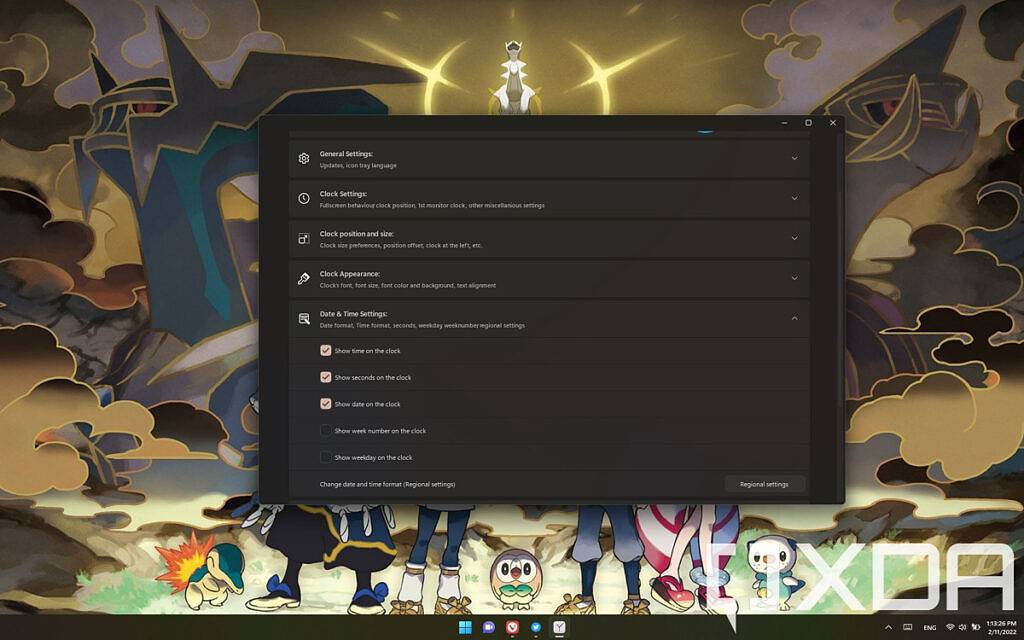
시계를 작업 표시줄 왼쪽에 정렬하고, 알림 배지를 숨기는 등의 작업을 수행할 수 있습니다. 작업 표시줄 시계에 초를 추가하는 옵션도 있는데, Microsoft가 Windows 11에서도 해당 기능을 제거했기 때문에 유용할 수 있습니다. 다양한 옵션이 있으므로 자유롭게 탐색해 보세요.
ElevenClock이 제대로 작동하는지 확인하려면 시작 시 이를 실행해야 합니다. 이 기능은 앱을 설치할 때 기본적으로 활성화되어 있으므로 비활성화하지 않도록 주의하면 됩니다.
이게 전부입니다. 이는 매우 간단한 수정 사항이지만 이 중 어떤 것도 수행하고 싶지 않은 경우 Microsoft가 Windows 11에 대한 다음 누적 업데이트를 릴리스할 때까지 기다리면 됩니다. 다음 패치 화요일은 3월 8일이 될 것이며, 이 기능을 다시 추가할 수 있는 업데이트가 도착할 때입니다. 물론 이 기능은 선택적 업데이트로 더 일찍 제공될 수도 있습니다. 뭔가 잘못되면 바뀔 수도 있지만 그럴 가능성은 거의 없습니다. 두 번째 모니터에 시계를 추가할 수 있을 뿐만 아니라 현재 날씨, Teams의 새로운 기능 등을 표시하는 작업 표시줄의 위젯 버튼을 기대할 수도 있습니다.
위 내용은 Windows 11에서 두 번째 모니터의 작업 표시줄에 시간과 날짜를 추가하는 방법의 상세 내용입니다. 자세한 내용은 PHP 중국어 웹사이트의 기타 관련 기사를 참조하세요!

핫 AI 도구

Undresser.AI Undress
사실적인 누드 사진을 만들기 위한 AI 기반 앱

AI Clothes Remover
사진에서 옷을 제거하는 온라인 AI 도구입니다.

Undress AI Tool
무료로 이미지를 벗다

Clothoff.io
AI 옷 제거제

AI Hentai Generator
AI Hentai를 무료로 생성하십시오.

인기 기사

뜨거운 도구

메모장++7.3.1
사용하기 쉬운 무료 코드 편집기

SublimeText3 중국어 버전
중국어 버전, 사용하기 매우 쉽습니다.

스튜디오 13.0.1 보내기
강력한 PHP 통합 개발 환경

드림위버 CS6
시각적 웹 개발 도구

SublimeText3 Mac 버전
신 수준의 코드 편집 소프트웨어(SublimeText3)

뜨거운 주제
 7529
7529
 15
15
 1378
1378
 52
52
 81
81
 11
11
 54
54
 19
19
 21
21
 75
75
 SANC, 23.8인치 G52 Plus 모니터 출시: 2K 네이티브 180Hz FastIPS, 799위안
Jul 29, 2024 pm 09:57 PM
SANC, 23.8인치 G52 Plus 모니터 출시: 2K 네이티브 180Hz FastIPS, 799위안
Jul 29, 2024 pm 09:57 PM
7월 29일 이 사이트의 뉴스에 따르면 SANC는 작년 12월 23.8인치 2K180Hz의 G52 모니터를 시작 가격 798위안으로 출시했으며 이제 시작 가격은 799위안인 G52Plus 모니터를 출시했습니다. .G52에 비해 색 영역과 밝기가 약간 더 작아졌습니다. 이 모니터는 여전히 2560*1440 해상도, 180Hz 새로 고침 빈도, 350니트로 향상된 밝기, 10비트 색 심도, 1msGTG 응답 시간, 100% sRGB/97%DCI-P3 색역, G-Sync 호환을 갖춘 23.8인치 고속 패널을 사용합니다. . 이 웹사이트에서는 이 모니터가 리프팅 및 회전 브래킷으로 업그레이드되었으며 디자인이 더욱 절제된 것으로 나타났습니다. 또한 언더스크린 야간 조명이 장착되어 있으며 올빼미를 지원합니다.
 HP 모니터의 고스팅 문제를 해결하는 방법 알아보기(HP 모니터에서 고스팅을 제거하는 방법)
Aug 08, 2024 am 01:11 AM
HP 모니터의 고스팅 문제를 해결하는 방법 알아보기(HP 모니터에서 고스팅을 제거하는 방법)
Aug 08, 2024 am 01:11 AM
일반적인 컴퓨터 주변 장치로서 HP 모니터에는 필연적으로 몇 가지 문제가 있습니다. 그 중 하나가 고스트 문제입니다. HP 모니터를 사용할 때 화면에 흐릿함, 잔상 또는 지연 현상이 나타나 시각적 경험에 영향을 미칠 뿐만 아니라 작업 효율성도 저하됩니다. 이 문제를 어떻게 해결해야 할까요? 고스팅 현상 이해하기 - 고스팅은 모니터 화면에 물체나 텍스트의 복사본이 나타나 이미지가 흐리거나 겹쳐지는 현상을 말합니다. - 고스팅 문제는 모니터 노화, 신호 전송 문제 등 다양한 요인으로 인해 발생할 수 있습니다. 연결 케이블을 확인하세요. - 컴퓨터와 모니터를 연결하는 케이블이 손상되지 않았는지 확인하세요. - 연결 케이블이 적절하게 조여져 있고 느슨해지거나 부러지지 않았는지 확인하세요. 해상도 및 새로 고침 빈도 조정 - 운영 체제 설정에서
 KTC '25GR950' 24.5인치 모니터 출시: 1080P 180Hz Fast IPS, 579위안
Aug 19, 2024 pm 10:45 PM
KTC '25GR950' 24.5인치 모니터 출시: 1080P 180Hz Fast IPS, 579위안
Aug 19, 2024 pm 10:45 PM
8월 19일 이 사이트의 뉴스에 따르면 KTC는 오늘 JD.com에서 모델 번호 "25GR950"의 24.5인치 모니터를 출시했으며 이 모니터는 "1080P180Hz" 기능을 갖추고 있으며 출시 당시 가격은 579위안입니다. 이 사이트에는 기계의 구체적인 판매 시간이 아직 표시되지 않았습니다. 보고서에 따르면 이 모니터는 1920x1080 해상도 180Hz 패널, 응답 속도 1ms, 정적 명암비 1000:1, 밝기 350니트, 8비트 색상을 지원하고 99% sRGB 및 95% DCI를 지원합니다. P3 색 영역. 이 모니터 스탠드는 틸팅을 지원하며, 모니터 본체는 VESA100x100mm 벽면 장착을 지원합니다. DP1.4 인터페이스 1개, HDMI2.0 인터페이스 2개, 1 3개를 제공합니다.
 AOC, 23.8인치 모니터 'U24P10R' 출시: 4K 60Hz + 90W PD USB-C, 1699위안
Aug 16, 2024 am 07:34 AM
AOC, 23.8인치 모니터 'U24P10R' 출시: 4K 60Hz + 90W PD USB-C, 1699위안
Aug 16, 2024 am 07:34 AM
8월 15일 해당 사이트의 소식에 따르면 AOC는 오늘 JD.com에서 23.8인치 모니터 모델 'U24P10R'을 출시했으며, 이 모니터는 '4K60Hz + 90WPD USB-C' 기능을 갖추고 있으며 현재 판매 중이며 초기 가격은 1,699달러이다. 원. 보도에 따르면 이 모니터는 3840x2160 해상도 60Hz IPS 패널, 밝기 400니트, 응답 속도 4ms, 정적 명암비 1300:1, 10비트 색상을 지원하고 100% sRGB 및 95를 지원합니다. % DCI-P3 색역. 또한 이 모니터 스탠드는 틸트/리프트/회전/틸트를 지원하고, 모니터 본체는 100x100mm VESA 벽면 장착을 지원하며 2개의 HDMI2.0 인터페이스와 1개의 DP1을 제공합니다.
 AOC 'Q24B35' 23.8인치 모니터 출시: 2K 120Hz, 749위안
Aug 17, 2024 pm 07:44 PM
AOC 'Q24B35' 23.8인치 모니터 출시: 2K 120Hz, 749위안
Aug 17, 2024 pm 07:44 PM
8월 17일 해당 사이트의 소식에 따르면 AOC는 오늘 JD 플래그십 스토어에 23.8인치 모니터 모델 'Q24B35'를 출시했는데, 이 모니터는 '2K120Hz' 기능을 갖추고 있지만, 제품 페이지에는 현재 품절 상태라고 나와 있다. 모니터 가격은 749위안입니다. 보도에 따르면 이 모니터는 2560x1440 해상도 120Hz IPS 패널, 밝기 250니트, 정적 명암비 1300:1, 응답 속도 4ms, 8비트 색상을 지원한다고 합니다. 또한 모니터 스탠드는 틸트/리프트/회전/틸트를 지원하고, 본체는 VESA100x100mm 벽면 장착을 지원하며 1개의 HDMI2.0 인터페이스와 1개의 DP1.4 인터페이스를 제공합니다. 이 사이트는 현재 알려진 모니터 매개변수 정보를 다음과 같이 정리합니다.
 180Hz WQHD Rapid VA 패널, MSI, MAG 275CQPF 커브드 모니터 출시
Aug 07, 2024 pm 08:18 PM
180Hz WQHD Rapid VA 패널, MSI, MAG 275CQPF 커브드 모니터 출시
Aug 07, 2024 pm 08:18 PM
8월 7일자 이 사이트의 소식에 따르면, 외신 GdM과 DisplaySpecifications의 보도를 바탕으로 MSI는 이달 5일 MAG275CQPF 커브드 스크린 모니터를 출시했습니다. MAG275CQPF는 2560×1440(종횡비 16:9)의 해상도, 180Hz의 새로 고침 빈도, 0.5ms의 낮은 GtG 응답 시간을 갖춘 27인치 1500R 곡률 RapidVA 패널을 갖추고 있으며 Adaptive-Sync 적응형 동기화를 지원합니다. 그리고 HDR. 디스플레이의 일반적인 밝기는 300니트, 정적 명암비는 5000:1, 동적 명암비는 100000000:1입니다. 8개의 디더링과 10개의 색 심도를 지원하며 색 영역은 136% sRGB, 94
 MSI, 4K 160Hz / 1080P 320Hz를 지원하는 세계 최초의 곡면 듀얼 모드 모니터인 MAG 321CUPDF를 선보입니다.
Aug 23, 2024 am 11:17 AM
MSI, 4K 160Hz / 1080P 320Hz를 지원하는 세계 최초의 곡면 듀얼 모드 모니터인 MAG 321CUPDF를 선보입니다.
Aug 23, 2024 am 11:17 AM
8월 23일 이 웹사이트의 소식에 따르면 MSI는 독일 쾰른 게임 쇼에 참석하여 세계 최초의 커브드 듀얼 모드 모니터라고 주장하는 새로운 MAG321CUPDF 모니터를 선보였습니다. MSI는 당초 올해 6월 열린 2024 타이베이 국제컴퓨터쇼에서 모니터의 세부 사항을 선보였는데, 당시 모델은 MPG321CUPF였지만, 현재 공식 모델과 시리즈가 조정돼 MAG321CUPDF라고 불린다. MAG321CUPDF 디스플레이는 크기가 31.5인치이며 4K(3840x2160) 해상도에서 160Hz 재생 빈도를 지원하고 1080P 해상도에서 320Hz 재생 빈도를 지원합니다. 사용자는 필요에 따라 고해상도 또는 높은 재생 빈도로 전환할 수 있습니다. MAG321CUPD
 Thor Darth Vader 27인치 게이밍 모니터 DQ27F300L 판매 중: 2K+300Hz, 시작 가격은 1,799위안입니다.
Aug 09, 2024 pm 10:42 PM
Thor Darth Vader 27인치 게이밍 모니터 DQ27F300L 판매 중: 2K+300Hz, 시작 가격은 1,799위안입니다.
Aug 09, 2024 pm 10:42 PM
8월 9일 이 웹사이트에 따르면 토르의 새로운 27인치 모니터 블랙 나이트(Black Knight)는 2K300Hz 화면 디스플레이를 지원하며 일일 가격은 1,899위안, 초기 가격은 1,799위안이다. 보고서에 따르면 Thor Black Knight 디스플레이 DQ27F300L은 크기가 27인치이고 기본적으로 300Hz의 높은 새로 고침 빈도를 지원하며 어두운 화면 밝기 조정 기능이 내장되어 있으며 HDR400을 지원합니다. 디스플레이는 2560×1440의 해상도, 95% DCI-P3/99% sRGB 색역, 450nit의 밝기, AdaptiveSync 가변 새로 고침 방지 티어링, 하드웨어 낮은 블루라이트 및 DC 깜박임 없는 화면을 지원합니다. Thor Black Knight 27인치 게이밍 모니터 DQ27F300L 인터페이스 정보는 다음과 같습니다. HDMI2.1×2DP1.4×